HELLO FRIENDS TODAY I M SHARING WITH YOU HOW TO ENTER CLINE IN ECHOLINK 2017 HD RECEIVER
HOW TO ADD CLINE IN ECHOLINK 2017 HD RECEIVER
HOW TO ENABLE PROTOCOL OPTION IN SETTING ECHOLINK 2017 HD RECEIVER ?
PRESS MENU GO TO SETTING THEN ON THE SETTING PRESS 4 TIMES (9999)
THE PROTOCOL OPTION WILL BE ENABLE THEN PRESS OK ON THE PROTOCOL
PROTOCOL TYPE SELECT THE CCCAM
THEN PRESS ON THE CCCAM TYPE YELLOW BUTTON ON REMOTE
FOR EXAMPLE THIS IS YOUR CLINE C: receiveroption.com 13000 11a 11a
receiveroption.com IS THE HOST NAME YOUR CLINE
13000 IS THE PORT YOUR CLINE
11a IS THE USER NAME YOUR CLINE
11a IS THE PASSWORD YOUR CLINE
ADD HERE IN THE DOMAIN IP OPTION YOUR CLINE HOST NAME
IN THE PORT ADD YOUR CLINE PORT
IN THE USER NAME ADD YOUR CLINE USER NAME
IN THE PASSWORD ADD YOUR CLINE PASSWORD
THEN PRESS THE RED BUTTON IN REMOTE FOR ON/OFF CLINE
NOW YOUR CLINE STATUS IS CONNECTED
SCREEN SHOT WITH PROOF








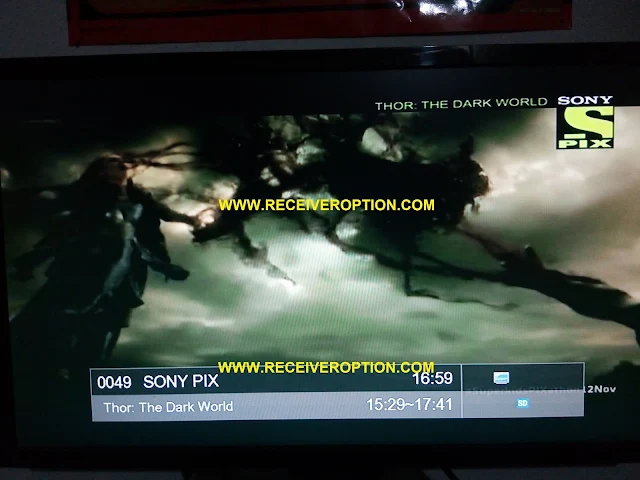






No comments:
Post a Comment